最近有小伙伴咨询如何删除边肖win10系统的还原点。下面为大家带来了win10系统还原点的删除方法,有需要的朋友可以过来了解一下。
如何删除win10系统的还原点;
1.右键单击桌面上的这台电脑图标,然后选择属性。点击相关设置中的高级系统设置(如图所示)。
:  2.在“系统保护”菜单下找到“配置还原设置、管理磁盘空间、删除还原点”,然后点击“配置”(如图)。
2.在“系统保护”菜单下找到“配置还原设置、管理磁盘空间、删除还原点”,然后点击“配置”(如图)。
: 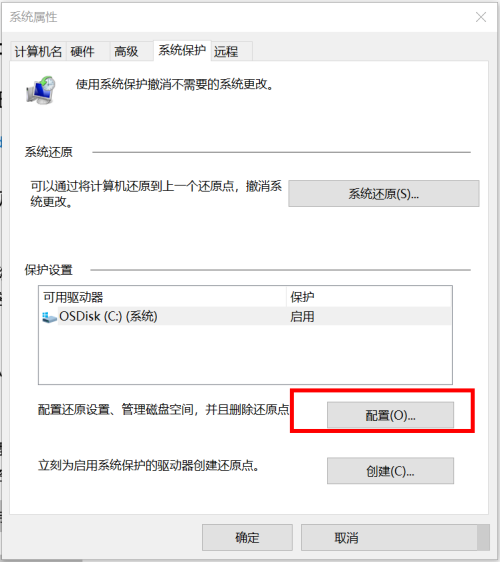 3.单击“删除此驱动器的所有还原点”旁边的“删除”(如图所示)。
3.单击“删除此驱动器的所有还原点”旁边的“删除”(如图所示)。
: 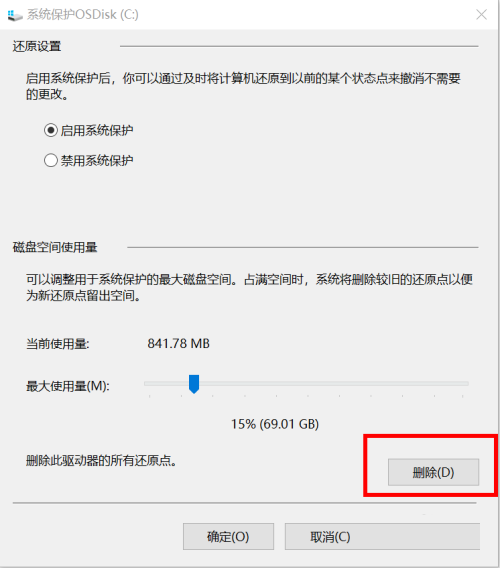 4.点击“继续”,删除后会提示“这些还原点已成功删除”(如图)。
4.点击“继续”,删除后会提示“这些还原点已成功删除”(如图)。




